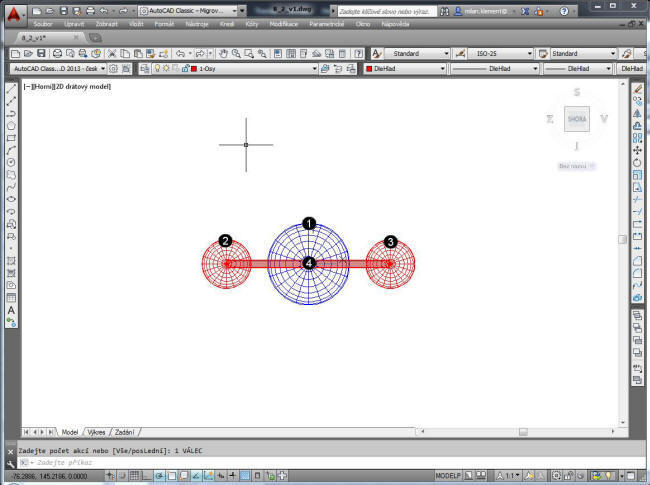|
Aplikace chemie:
vizualizace sloučenin a prvků v prostoru |
| |
1
Vizualizace molekuly vody
V programu AutoCAD
pomocí použití objemových primitiv, nakreslete model molekuly vody,
který je patrný z níže uvedeného obrázku. Zdrojový výkres pro tento
příklad je k dispozici
zde.
1.1
První sled úkonů - vytvoření základních
těles
V prvním sledu
kroků bude nutné vytvořit nový uživatelský souřadnicový systém,
který bude mít počátek v bodě 100, 100. Potom příslušná objemová
primitiva, kterými jsou tři koule.
|
 |
|
|
Vytvoření
souřadného systému USS s počátkem v bodě 100, 100, 0
-
napište do příkazového řádku příkaz USS a
stiskněte
¿
(¿
= Enter),
-
zadejte nový počátek souřadného systému 100, 100,
0 a
¿.
|
|
|
Zadání počtu
ISO čar pro vykreslení struktury sítě koulí.
|
|

|
Vytvoření
koule s poloměrem 100 mm a středem v bodě 0, 0, 0.
-
zadejte příkaz Koule
¿
(¿
= Enter),
-
zadejte souřadnice středu 0, 0 a Enter
-
zadejte číselnou hodnotu
poloměru koule 100 a
¿.
|
 |
Vytvoření
koule s poloměrem 70 mm a středem v bodě -70,
-50, 0.
-
zadejte příkaz Koule
¿
(¿
= Enter),
-
zadejte souřadnice středu -70, -50 a Enter
-
zadejte číselnou hodnotu poloměru koule
70 a
¿.
|
 |
Vytvoření
koule s poloměrem 70 mm a středem v bodě 70,
-50, 0.
-
zadejte příkaz Koule
¿
(¿
= Enter),
-
zadejte souřadnice středu 70, -50 a Enter
-
zadejte číselnou hodnotu poloměru koule
70 a
¿.
|
|
|
Nastavení
axonometrického pohledu pomocí příkazu OKO.
-
zadejte příkaz Oko
¿
(¿
= Enter),
-
zadejte atributy nastavení zobrazení na –1, -1, 1
a ¿.
|
|
Animaci postupu řešení naleznete
zde. |
1.2 Druhý
sled úkonů - skrytí hran
|

|
Položka
Hlavního menu ZOBRAZIT. V této nabídce jsou
obsaženy všechny příkazy pro zobrazování 3D těles.
|
|

|
Podvolba
SKRYT. Tato volba skryje všechny neviditelné hrany
3D tělesa.
|
|

|
Zobrazené 3D těleso  se
skrytými neviditelnými hranami. se
skrytými neviditelnými hranami.
 |
|
Animaci postupu řešení naleznete
zde. |
|
2
Vizualizace molekuly dioxidu uhlíku 2
V programu AutoCAD
pomocí použití objemových primitiv, nakreslete model molekuly
dioxidu uhlíku 2, který je patrný z níže uvedeného obrázku. Zdrojový
výkres pro tento příklad je k dispozici
zde.
2.1
První sled úkonů - vytvoření základních
těles
V prvním sledu
kroků bude nutné vytvořit nový uživatelský souřadnicový systém,
který bude mít počátek v bodě 100, 100. Potom příslušná objemová
primitiva, kterými jsou tři koule a válec.
|
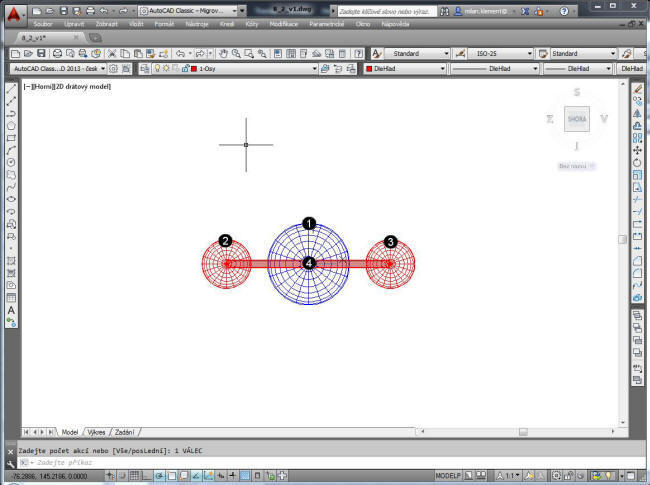 |
|
|
Vytvoření
souřadného systému USS s počátkem v bodě 100, 100, 0
-
napište do příkazového řádku příkaz USS a
stiskněte
¿
(¿
= Enter),
-
zadejte nový počátek souřadného systému 100, 100,
0 a
¿.
|
|
|
Zadání počtu
ISO čar pro vykreslení struktury sítě koulí a válců.
|
|

|
Vytvoření
koule s poloměrem 50 mm a středem v bodě 0, 0, 0.
-
zadejte příkaz Koule
¿
(¿
= Enter),
-
zadejte souřadnice středu 0, 0 a Enter
-
zadejte číselnou hodnotu
poloměru koule 50 a
¿.
|
 |
Vytvoření
koule s poloměrem 30 mm a středem v bodě -100,
0, 0.
-
zadejte příkaz Koule
¿
(¿
= Enter),
-
zadejte souřadnice středu -100, 0 a Enter
-
zadejte číselnou hodnotu poloměru koule
30 a
¿.
|
 |
Vytvoření
koule s poloměrem 30 mm a středem v bodě 100,
0, 0.
-
zadejte příkaz Koule
¿
(¿
= Enter),
-
zadejte souřadnice středu 100, 0 a Enter
-
zadejte číselnou hodnotu poloměru koule
30 a
¿.
|
 |
Vytvoření
válce se středem
základny v bodě -100, 0, 0, podstavou o poloměru 5 mm
a středem druhé podstavy v bodě 100, 0, 0.
-
zadejte příkaz Válec
¿
(¿
= Enter),
-
zadejte střed základny (podstavy) válce -100, 0,
0 a
¿,
-
zadejte poloměr podstavy válce 5 a
¿,
-
zadejte volbu o a
¿,
-
zadejte střed druhé základny (podstavy) válce 100, 0,
0 a
¿,
|
|
|
Nastavení
axonometrického pohledu pomocí příkazu OKO.
-
zadejte příkaz Oko
¿
(¿
= Enter),
-
zadejte atributy nastavení zobrazení na –1, -1, 1
a ¿.
|
|
Animaci postupu řešení naleznete
zde. |
2.2
Druhý sled úkonů - skrytí hran
|

|
Položka
Hlavního menu ZOBRAZIT. V této nabídce jsou
obsaženy všechny příkazy pro zobrazování 3D těles.
|
|

|
Podvolba
SKRYT. Tato volba skryje všechny neviditelné hrany
3D tělesa.
|
|

|
Zobrazené 3D těleso  se
skrytými neviditelnými hranami. se
skrytými neviditelnými hranami.

|
|
Animaci postupu řešení naleznete
zde. |
|